
Corgi Engineを勉強中 Part.2〜プレイヤーを表示してみる
Unityで2Dゲームが作れるアセット
Corgi Engineを触ってみています。
前回の記事はこちら
https://note.com/unitymemo/n/n01e6faa3ab66
記事作成時のUnityのバージョンは2019.3.1f1です。
前回の記事でCorgi Engineの最小構成を作成してみました。
現状ではUIは表示されているものの、プレイヤーは表示されていません。

Sceneウィンドウを引いて見渡してみると、
左のほうにUIウインドウのようなものが見え、
右には「Level Bounds」という黄色い枠が見えます。

この「Level Bounds」がステージエリアの範囲のようです。
上と左右の黄色枠外にはプレイヤーは出られない。
下の黄色枠に当たるとプレイヤーは死んでしまう設定になっています。
Level Boundsの設定は空のGameObject「LevelManager」に追加したスクリプト「LevelManager」のインスペクタ上から設定ができそうです。

この「Level Bounds」の欄からステージエリアのサイズや位置が設定できそうです。
Centerが中心位置、 Extentがエリアのサイズになります。
さて、ようやく今回の本題、プレイヤーの設定です。
これもLevelManagerから設定できます。
Instantiate Charactersの項目のPlayer Prefabsのところで
Sizeが「0」になっているのを「1」に変更します。

そうするとCharacterを設定できる欄が表示されました。
今回は
/Assets/CorgiEngine/Demos/Minimal/Prefabs/PlayableCharacters/
に入っている「Rectangle」を使用してみます。
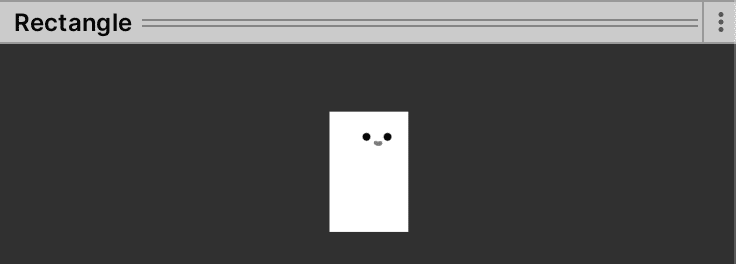
Projectウィンドウの「Rectangle」を先程の
LevelManager→Instantiate Characters→Player PrefabsのElement0に
ドラッグドロップ。

これで設定ができました。ゲームをプレイしてみましょう!


プレイヤーが表示されました。
ただ、床がないので落下してLevel Boundsの底に衝突し、死亡してしまいます。
床を設置してプレイヤーが立てるようにします。
/Assets/CorgiEngine/Demos/Minimal/Prefabs/Platforms
の「Platform1000x50」をステージに配置しました。
再度プレイしてみましょう。
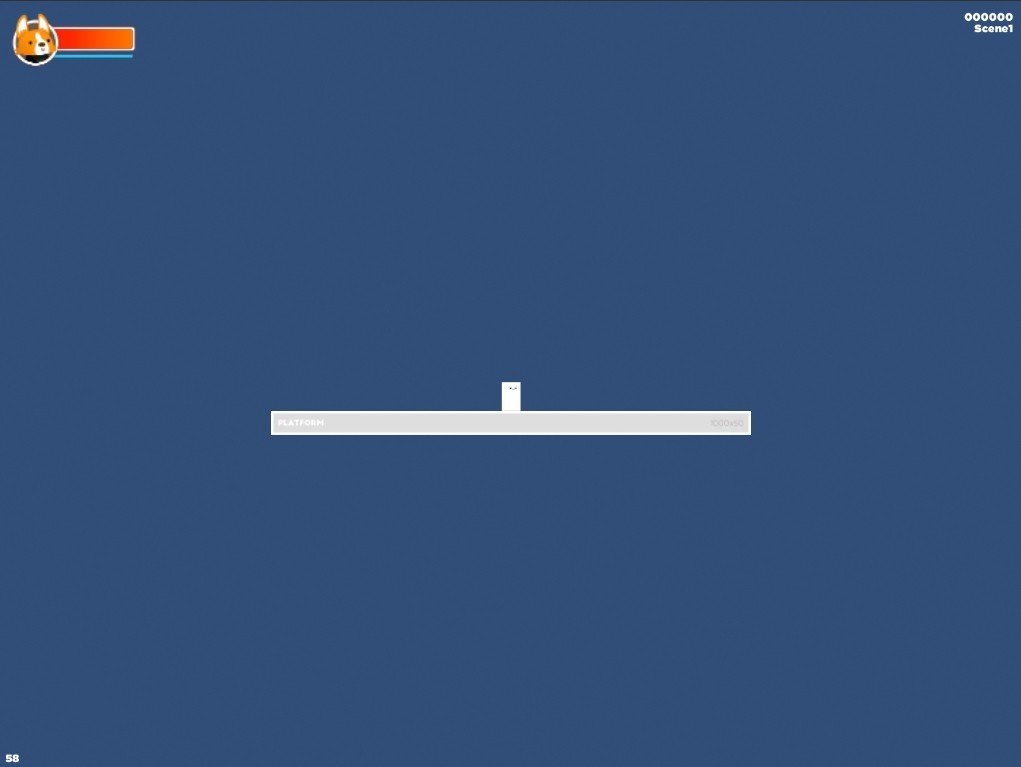
プレイヤーが床の上に立ち、キーボードの「A」「D」で左右に移動、
スペースボタンでジャンプできます。
カメラもプレイヤーを追従してくれますね。
今回はここまでです。
この記事が気に入ったらサポートをしてみませんか?
